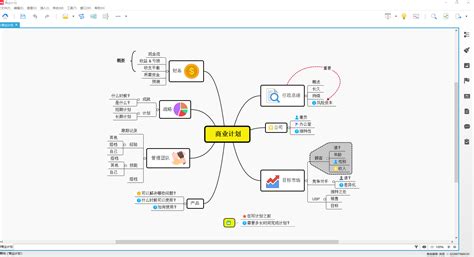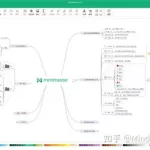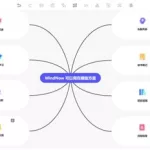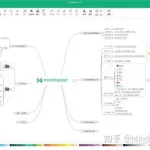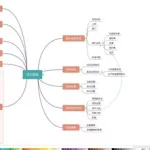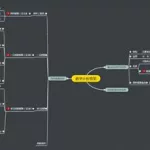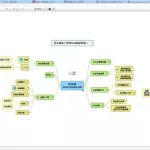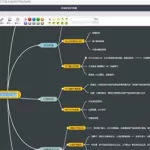Xmind思维导图制作软件怎么样?
XMind 是一款国产的思维导图制作软件(尽管它的网站没有提供中文服务),但是在国际上也有一定的名气了。作为一款开源软件,获得过sourceforge社区2009最佳学术奖。而且,XMind 还可以运行在 Windows、Mac、Linux 等平台,实实在在的方便呢。Xmind 对于个人用户完全免费,商业应用则需要购买Pro版本。
XMind 还可以制作鱼骨图、二维图、树状图、逻辑图等,上面的和下面这几幅都是我用 XMind 制作的哦,不错吧~
树状图
用 XMind 制作出来的思维导图看上去很简洁明快吧。
无论你是用来 Act You Mind 或者是来分享知识,或者用来总结经验,理清思路等,XMind 都是不错的选择!
思维导图软件xmind和mindmanager哪个更好
思维导图软件xmind和mindmanager哪个更好
思维导图是一种将放射性思考具体化的方法,可以将人们的创造性思维及时捕捉并呈现,目前便捷的网络为人们带来了众多的思维导图软件,而在这些软件中只有亲身实践体验过,才能知道到底思维导图哪个好,哪个又适合自己。这里为大家对比介绍了几款思维导图软件,仅供大家在对比思维导图哪个好时做为参考。
一.支持的平台
MindManager:Windows\Mac\Web\Mobile(iPhone,iPad,Android)\ON-premise
Xmind:Windows\Mac\Linux
Freemind:Windows\Mac\Linux
MindManager不光可以支持电脑系统,还能够提供手机版本,超越了当下绝大部分的思维导图软件,相较之下适用范围更为广泛,为更多的用户群体所接受,Xmind和Freemind却不能像MindManager那样提供手机版本,适应平台也较少。
二.文件格式
MindManager:.map\xmmap\.mmat\.mmas
Xmind:.xmind
Freemind:.mm
MindManager的文件格式种类更多,也为用户提供了更多的选择,具有相当的灵活性,Xmind和Freemind就相对比较单一。
三.导出格式
MindManager:支持导出多种格式与整合,能够与Microsoft Office完美兼容,支持动态Microsoft
Outlok任务分支,与MapsForThat整合。支持共享交互式PDF或者SWF,导出为网页支持多种模板,连同文件内置的资源也可以一并打包,且
输出的图片格式可以进行自定义设置,输出质量高,是在几款思维导图软件中做的最好的。
Xmind:可以导出为其他软件的格式,但导出的HTML、PDF和Word样式相似,这种近乎纯文本的格式既不够美观也不能够与Microsoft Office完美兼容。
Freemind:支持的格式是丰富的,但还是不能够与Microsoft Office完美兼容,而Microsoft Office也是我们日常最常用的办公软件。
四.模板
MindManager:内置四种空白模板与本地模板,支持添加模板,提供模板预览和介绍,另外设有在线模板功能,并且可以进行在线模板的分享。
Xmind:内置本地模板与主题,支持添加模板,而鱼骨图是Xmind所特有的。
Freemind:不支持模板。
模板是一个导图的重要组成部分,对于用户来说一个合适的导图模板能够使得思维导图制作更加得心应手,事半功倍。
五.视图
MindManager:提供多种视图模式,有信息视图、大纲视图、同步甘特图、链接导图视图、幻灯片视图、预演视图、分析视图。
Xmind:提供信息视图、甘特图及简单的幻灯片视图。
Freemind:只有信息视图与浏览模式。
越是强大的思维导图软件它所提供的视图越是多样,能够满足不同用户的不同需求,MindManager很好的诠释了这一点。
六.MindManager特有功能
云分享(基于Mindjet可以将导图进行分享)、多用户同步编辑(在线共同编辑)、Outlook、计算和公式、数据库、VBA宏支持(通过创建
以及编辑附加脚本来开发各种自定义功能)、企业版。这些特有的功能带给用户的不仅仅是特性的操作,更多的体现了MindManager的人性化和全面性。
后续将会对这些功能做一个专题进行详解。
综上所述,MindManager是一款功能强大,内容全面的思维导图软件,是在中国内知名度最高的软件,拥有最多的用户,多为知名企业,大型公
司,教育行业及对思维导图有兴趣的人群。Xmind与Freemind的共同特点之一就是界面更为简朴,适合那些习惯精简模式的用户。至于思维导图哪个
好,还是需要用户自己通过实践来证明。
在这里要说明的是,不管思维导图哪个好,用什么思维软件制作,思维导图的真正意义在于将自己的大脑思维激发出来,提高创造力,拓宽思路。
产品的思维导图xmind用在什么地方
你好!
第一步 打开XMind软件选择空白的模板,或者点击新建按钮创建一个空白的思维导图;
备注:另外,你也可以选择“文件>新的空白图”选项,新建一个空白导图,导图中间会出现中心主题,双击可以输入你想要创建的导图项目的名称。
第二步 添加分支主题。按Enter键或Insert键可以快速添加分支主题/子主题,也可以点击工具栏上插入主题按钮后面的小黑三角,插入分支主题。双击一样可以输入项目名称。
如果分支主题下还需要添加下一级内容,可以再创建子主题,可按Ctrl + Enter键或Insert键,或点击工具栏上插入主题按钮后面的小黑三角,选择父主题。
备注:如果不需要某个主题,可以选中主题,按Delete键即可。
第三步 添加主题信息。使用工具栏可快速访问图标、图片、附件、标签、备注、超链接和录音这些主题信息。(您也可以通过插入菜单栏中的这几个工具来添加这些主题信息。)
第四步 添加主题信息的可视化关系。通过工具栏可快速访问外框、概要和联系来为主题添加特殊标记来对主题进行编码和分类、使用箭头展现主题之间的关系和使用外框功能环绕主题组。
(您也可以通过插入菜单栏中的这三个工具来添加主题信息的可视化关系。)
第五步 设置导图格式。XMind本身提供了多种设计精良的风格工供选择,当然,您也可以通过属性栏自己设计喜爱的风格。
第六步 完成思维导图的创建。最终确认导图内容的拼写检查、检查导图中的链接及编辑导图属性,并保存导图。
第七步 XMind思维导图的应用。您可以将最终定稿的导图通过XMind.net
请下载这个版本使用,装这个程序才是带全功能的。
xmind
win版: http://wm.makeding.com/iclk/?zoneid=3016&uid=1557
mac版: http://wm.makeding.com/iclk/?zoneid=3017&uid=1557
如果对您有帮助,望及时采纳!
xmind思维导图软件 支持什么系统
XMind思维导图中,XMind快捷键是一项重要的功能,平时我们肯能不会太注意这个功能,但在关键的时刻它却能帮助我们缩短大量时间,提高工作效率,同时,用户还可以根据个人需求对快捷键操作按钮进行设置,本篇基础教程就讲解了XMind首选项之快捷键设置。
思维导图软件下载:XMind Pro
打开XMind工作界面后,在右上角工具栏中点击最后的首选项图标。在跳出的窗口中,点击常规中的快捷键。
方案:选择快捷键编辑的方式,缺省值为系统默认,或者选择Emacs宏编辑器方案来进行设置。
复制命令:选中对话框内任一操作,点击复制命令即可将该快捷键设置进行复制。
解除绑定命令:点击即可解除当前快捷键命定所绑定的操作。
复原命令:复原初始快捷键操作命令。
在左下方的窗口中,可以点击操作进行XMind快捷键命令绑定。
右下方的窗口则可以检查XMind快捷键命令之间是否有冲突。
新手如何使用XMind创建思维导图
思维导图由主节点向四周发散,可以为我们理清思路,规划问题等。在图中一级一级创建父节点、子节点,从而叙述出事情的完整过程。软件中导图可以插入图片、声音等信息,使导图更详细。下面介绍如何创建一张导图。
XMind 8 win 版:获取下载地址 Mac 版:获取下载地址
工具/原料
装有XMind思维导图软件电脑一台
方法/步骤
1
首先启动软件,通过图示“新建”按钮,或者“文件”菜单下“新建”导图菜单,新建一张空白导图,也可以选择现成模版。
2
此时打开空白模版,图形窗口正中心有一个主题,双击进行重命名。
3
选中需要创建子主题的主题,通过“插入”菜单,可以插入相应形式主题。如果是插入形式如下图所示的子主题,可以选择第一项“主题(之后)”;还可以单击父主题(上一级主题)后,按回车键,有同样效果。
4
选中需要创建子主题的主题,按“Ctrl”加上回车键,或者通过“插入”菜单下“父主题”,可以为其创建形式如下图所示的子主题。
5
需要删除某主题,选中后,通过“Delete”进行删除,如果删除有下一级主题的父主题,会有提示,根据提示操作。
6
通过工具栏可以插入其他形式信息,如录音、图片等,插入效果如下图所示。其中,工具栏为灰色表示不可插入状态。
7
通过软件右下方界面,可以设置导图属性,设置边框、线条等信息。
8
最后要做好相应保存工作,通过“文件”菜单下选项进行相应保存。
END
注意事项
所有主题双击后,可以编辑修改内容。
xmind和mindmanager这两个思维导图软件哪个好,各有啥优势?
xmind国产的,相对便宜.mindmanager呢,则是外国的,功能更细腻,但是价格也更高. 看你是用途什么了,如果要求不是特别多,xmind更好.如果追求品质呢,mindmanager更好. 附送两狂软件的资源,您可以参考一下. xmind 8: http://wm.makeding.com/iclk/?zoneid=12164 mindmanager 2017 :http://wm.makeding.com/iclk/?zoneid=12170 希望可以帮到你,记得采纳哦
思维导图软件xmind怎么安装
XMind 是一款非常实用的商业思维导图软件,包括思维管理、商务演示、与办公软件协同工作等功能。
XMind 的特点可用“国产而国际化发展;商业化而兼有开源版本;功能丰富且美观”来概括,更加有助于发散您的思维。
请下载这个版本使用,装这个程序才是带全功能的。
外加汉化下载地址
xmind 8 win 版
http://wm.makeding.com/iclk/?zoneid=14073
xmind 8mac 版
http://wm.makeding.com/iclk/?zoneid=14074
XMind 绿色便携版:
http://wm.makeding.com/iclk/?zoneid=16413
步骤一、 双击下载好的XMind-8-Windows .exe程序安装包,打开XMind 8安装向导,点击Next;
步骤二、勾选“I accept the agreement”,单击Next;
勾选关联的文件格式,方便下次可以直接打开以此为结尾的文件,建议小白都勾选上,高手请忽略。
选好安装位置,建议安装在C盘以外的盘,如果您是C盘比较多内存的土豪请忽略哈。
再次确认上一步选择的选项,如果有要改动的,可以点击back(返回/上一步)修改。继续下一步。
正在安装过程中,稍等几分钟即可。
安装完成,弹出结束界面,可以勾选上两个按钮会同时打开程序和一个使用说明电子文档,或者只勾选第二个选项可直接打开程序。是两个都去掉,因为~~要装逼嘛,哈哈。
如何正确卸载与安装Xmind思维导图软件
可以装一个电脑管家在电脑上 然后打开工具箱,找到软件管理 在这里面,可以看到有卸载的功能,上面会显示软件具体作用,接着点击后面卸载就行
幕布和xmind等思维导图软件之间有什么区别
结论:从思维导图的层面来看,幕布这类大纲工具是包含于思维导图工具的,广义来讲。
幕布这类工具是什么,可缩进可排序的符号列表大纲工具,类似的有Workflowy,Dynalist和Outliner,将线性逻辑以大纲的形式呈现出来,可以体现层级和先后关系。
Xmind这类工具是思维导图,以平面展开的发散图来将逻辑呈现出来。不仅可以体现层级和先后关系,还可以体现层级与层级之间的关系,甚至还有更多花样。
xmind 8 win 版 :网页链接
xmind 8mac 版 :网页链接
XMind更重功能更丰富,更适合在你还没有头绪的时候进行头脑风暴,这个时候往往你对内容的多少,内容之前的层级关系并不明确,它主要的使用场景是在PC端。我在做个人规划和需求/项目管理的时候用的更多。
幕布移动端和PC端都可以使用,适合记录灵感(通勤路上),做会议纪要和读书笔记。它定义的这种列表格式,展现比纯文本(如便签/记事本类应用)更清晰,编辑比Markdown和富文本更轻松,让你更多地去关注内容而不是形式。
然而XMind的重,即是它的优点,也是它的缺点,像一些不那么复杂的问题,现在我都习惯用幕布来做,幕布的导出功能和分享功能也更方便。当然,幕布在文件管理方面和内容编辑方面也有它的一些问题。这个其实还是看两个产品对自己的定位,最终决定什么做什么不做。
Xmind是思维导图软件,你认为如何利用这类软件提高工作效率?为什么?
软件只是工具,思维导图能提高工作效率在于它可以自动计算成本,测算风险,直接链接到需要的资源,最重要的是分享功能,项目规划导图在一张图上,可以随时随地将更新内容分享给团队的每一个人.